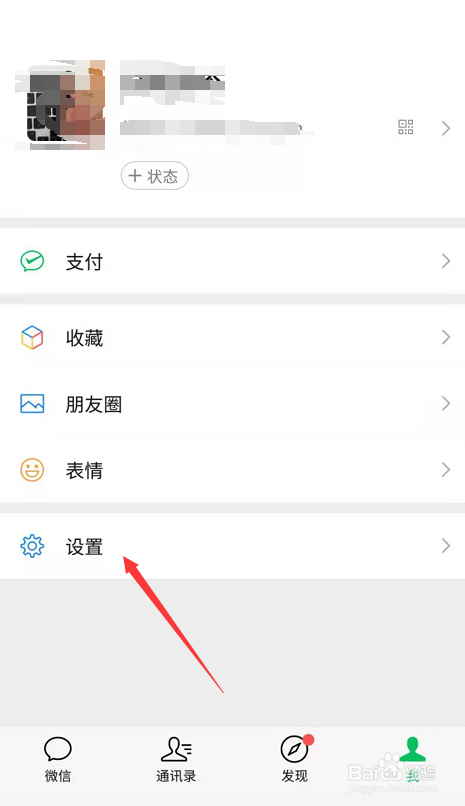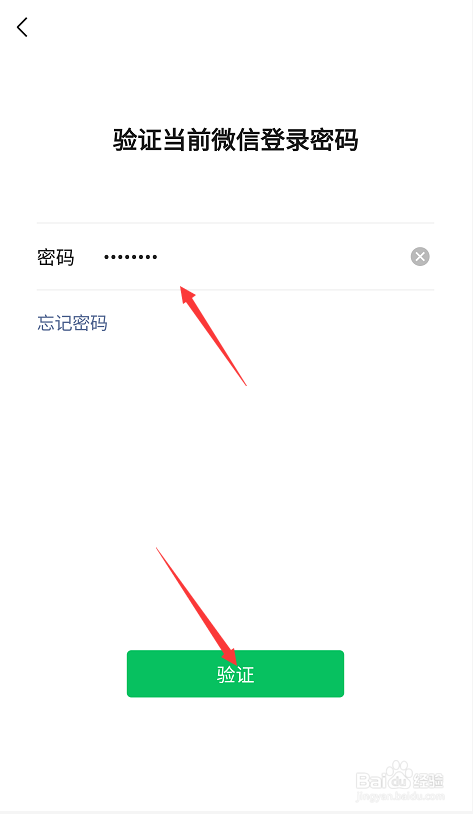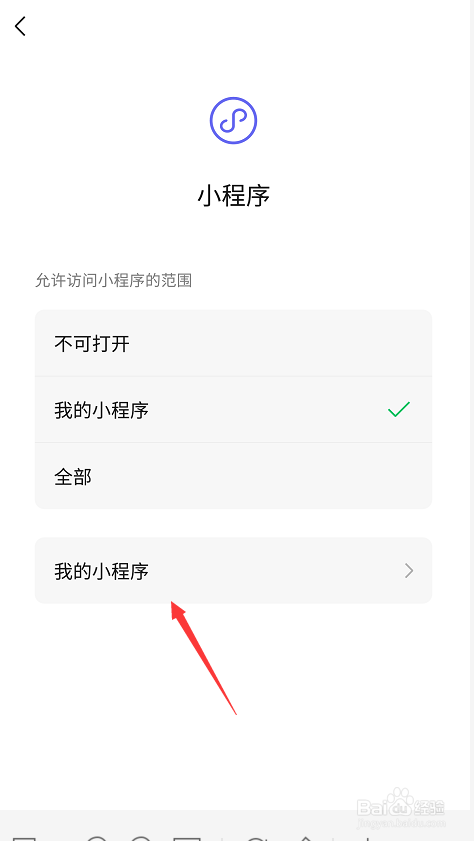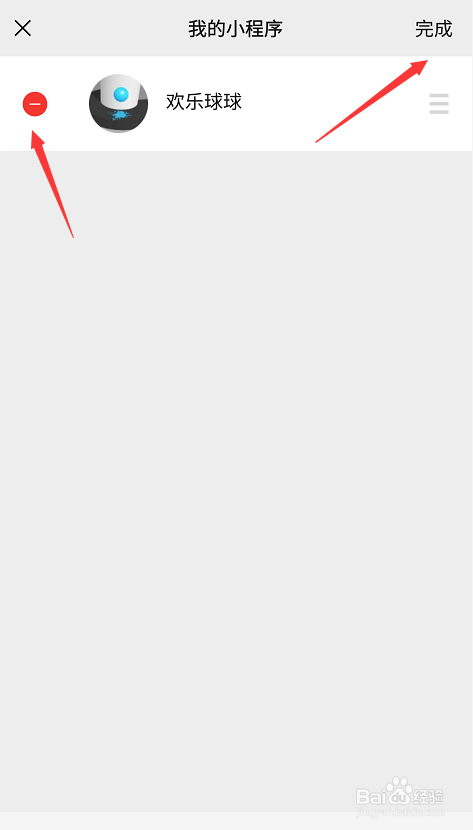1、进入微信,点击我的,如下图所示
2、点击设置进入,如下图所示
3、点击青少年模式进入,如下图所示
4、点击选择已阅读并同意,如下图所示
5、点击开启青少年模式按钮,如下图所示
6、输入你的微信登录验证,如下图所示
7、点击我的小程序,如下图所示
8、你可以选择全部完全禁止小程序,也可以单独禁止游戏,点击下面的我的小程序,如下图所示
9、可以看到我的小程序里面的游戏,如下图所示
10、点击编辑后,点击游戏前面的减号,然后点击完成,如下图所示
11、这样只有在我的小程序列表中的小程序才可以打开,其它的游戏直接无法开启,如下图所示